GCPでWordPressサイトを構築
WordPressとCocoonの詳細初期設定ガイド

こんにちは!このガイドでは、WordPressとCocoonテーマの初期設定について、初心者の方にも分かりやすく、かつ詳細に解説していきます。各ステップを丁寧に説明しますので、ゆっくりと進めていってください。
WordPressの初期設定
WordPressを始めたばかりの方は、以下の基本的な設定から始めましょう。これらの設定は、あなたのサイトの基盤となる重要な要素です。
1. サイト情報の設定
サイトの基本情報を設定することで、訪問者に対してサイトの目的や内容を明確に伝えることができます。
a. サイトタイトル
- 設定方法:管理画面 → 設定 → 一般 → サイトのタイトル
- 例:「テックブログ123」「料理レシピ集」
- ポイント:
- 簡潔で覚えやすいものを選びましょう
- キーワードを含めるとSEO的に有利になります
- ブランディングを意識した名前づけも効果的です
b. キャッチフレーズ
- 設定方法:管理画面 → 設定 → 一般 → キャッチフレーズ
- 例:「初心者でも分かるIT技術解説」「毎日の食卓に彩りを」
- ポイント:
- サイトの目的や特徴を簡潔に表現しましょう
- 検索エンジンにも表示されるので、SEOを意識した文言選びも大切です
c. 日付・時刻の形式
- 設定方法:管理画面 → 設定 → 一般 → 日付フォーマット、時刻フォーマット
- 例:「2024年4月1日」「13:45」
- ポイント:
- 読者が理解しやすい形式を選びましょう
- ブログの性質に合わせて、年月日の表示順序を決めます
2. パーマリンクの設定
パーマリンクは、各投稿や固定ページの恒久的なURLを指します。SEOや使いやすさに大きく影響するので、慎重に設定しましょう。
- 設定方法:管理画面 → 設定 → パーマリンク
- 推奨設定:「投稿名」または「カスタム構造」(/archives/%postname%)
- ポイント:
- SEOに有利な構造を選びましょう
- 将来の変更を避けるため、最初に適切な設定をすることが重要です
- 「日付と投稿名」を選ぶと、古い記事と認識されやすくなるデメリットがあります
注意: パーマリンクの変更は既存のURLに影響を与えるため、サイト運営開始後の変更は避けましょう。
3. SSL化
SSL(Secure Sockets Layer)は、サイトとユーザー間の通信を暗号化する技術です。セキュリティ強化とSEO対策の両面で重要です。
-
設定手順:
- ホスティング会社のコントロールパネルでSSL証明書を有効化
- WordPressの設定で「https://」を使用するよう変更
- 管理画面 → 設定 → 一般 → WordPressアドレス(URL)とサイトアドレス(URL)をhttpsに変更
- .htaccessファイルを編集して全てのアクセスをhttpsにリダイレクト
-
ポイント:
- 多くのホスティング会社が無料のSSL証明書を提供しています
- SSL化後は、内部リンクやサイト内の画像URLも「https://」に変更が必要です
- プラグイン「Really Simple SSL」を使用すると、設定が簡単になりますが、最新のWordPressでは管理画面からの直接設定も可能です
4. 不要な初期プラグインの削除
WordPressのインストール直後には、いくつかのプラグインがデフォルトで入っています。不要なものは削除し、サイトのパフォーマンスを最適化しましょう。
-
削除手順:
- 管理画面 → プラグイン → インストール済みプラグイン
- 不要なプラグインを選択
- 「削除」をクリック
-
通常削除してよいプラグイン:
- Hello Dolly:WordPressの開発者による遊び心のあるプラグインですが、実用性はありません
-
ポイント:
- 必要なプラグインでも、使用していない場合は無効化しておきましょう
- プラグインは少なければ少ないほど、サイトの読み込み速度が向上します
5. WordPress、プラグイン、テーマの更新
最新の機能やセキュリティパッチを適用するため、定期的な更新が重要です。
-
更新手順:
- 管理画面 → 更新
- WordPress本体、プラグイン、テーマの順に更新
-
ポイント:
- 更新前に必ずバックアップを取りましょう
- 大規模な更新の場合、テスト環境で動作確認をしてから本番環境に適用することをおすすめします
- 自動更新 vs 手動更新:
- 自動更新のメリット:常に最新の状態を保てる、管理の手間が省ける
- 自動更新のデメリット:予期せぬ不具合が発生する可能性がある
- 手動更新のメリット:更新のタイミングをコントロールできる、事前に準備ができる
- 手動更新のデメリット:更新を忘れるリスクがある、管理の手間がかかる
6. コメント機能の設定
コメント機能は読者とのコミュニケーションツールですが、スパム対策も必要です。
-
Cocoonテーマでの設定手順:
- 管理画面 → Cocoon設定 → 投稿 → コメント設定
- 「コメントを表示する」のチェックを必要に応じてON/OFF
-
一般的なWordPress設定:
- 管理画面 → 設定 → ディスカッション
- コメントの承認設定、スパム対策設定を調整
-
ポイント:
- コメント機能をONにする場合、Akismetなどのスパム対策プラグインの使用をおすすめします
- コメントの承認制を設けることで、不適切なコメントを防ぐことができます
7. ユーザー情報の設定
ユーザー情報、特に表示名の設定は、ブログの顔となる重要な要素です。
-
設定手順:
- 管理画面 → ユーザー → あなたのプロフィール
- 「ニックネーム」を設定
- 「ブログ上の表示名」をニックネームに変更
-
ポイント:
- ニックネームは読者に親しみやすく、かつ専門性を感じさせるものが良いでしょう
- プロフィール欄も充実させ、著者の信頼性を高めましょう
- アバター画像(Gravatar)の設定も忘れずに行いましょう
8. その他の初期設定
a. メタ情報の削除
- WordPress標準の不要なメタ情報(ジェネレーター情報など)を削除し、セキュリティを向上させます
- Cocoonテーマでは自動的に最適化されていますが、他のテーマを使用している場合はプラグインや関数の追加が必要です
b. サンプルページの削除
- 設定手順:
- 管理画面 → ページ → すべてのページ
- サンプルページにマウスを合わせ、「ゴミ箱」をクリック
c. 広告の設定
- Cocoonテーマの場合:
- 管理画面 → Cocoon設定 → 広告
- 各広告枠に広告コードを貼り付け
- ポイント:
- 広告の配置はユーザー体験を損なわない程度に抑えましょう
- 記事内広告は文脈に合わせて配置すると効果的です
d. メディア設定
- 設定手順:管理画面 → 設定 → メディア
- ポイント:
- アップロード時の画像サイズ制限を設定
- サムネイルサイズの調整
e. 投稿カテゴリとタグの設定
- 設定手順:管理画面 → 投稿 → カテゴリー / タグ
- ポイント:
- カテゴリーは大まかな分類、タグは詳細なキーワードとして使い分ける
- 階層構造を持つカテゴリーを効果的に活用する
f. プライバシーポリシーページの作成
- 設定手順:管理画面 → 設定 → プライバシー
- ポイント:
- GDPR、CCPAなどの法規制に対応したポリシーを作成
- 個人情報の取り扱いについて明確に記述する
Cocoonテーマの設定
Cocoonテーマは豊富なカスタマイズ設定があります。ここでは基本的な設定を行います。
1. スキンの選択
- 設定手順:管理画面 → Cocoon設定 → スキン
- ポイント:
- サイトの雰囲気に合ったスキンを選びましょう
- スキンはいつでも変更可能です
2. カラースキームの調整
- 設定手順:管理画面 → Cocoon設定 → 全体設定 → サイトカラー
- ポイント:
- ブランドカラーを意識した配色にしましょう
- 読みやすさを重視し、コントラストを適切に保つことが大切です
3. フォントの設定
- 設定手順:管理画面 → Cocoon設定 → 全体設定 → フォント
- ポイント:
- 読みやすさを重視しましょう
- サイトの雰囲気に合ったフォントを選択します
4. ヘッダーとフッターのカスタマイズ
- ヘッダー設定:管理画面 → Cocoon設定 → ヘッダー
- フッター設定:管理画面 → Cocoon設定 → フッター
- ポイント:
- ロゴやサイト名を目立つように配置しましょう
- フッターには重要なリンク(プライバシーポリシーなど)を配置します
5. AMP(Accelerated Mobile Pages)設定
- 設定手順:管理画面 → Cocoon設定 → AMP
- ポイント:
- モバイルユーザーのためのページ速度最適化
- AMPページのデザインカスタマイズ
おすすめプラグイン
WordPressの機能を拡張するためのプラグインをいくつか紹介します。必要に応じて導入しましょう。
必須プラグイン
-
BackWPup
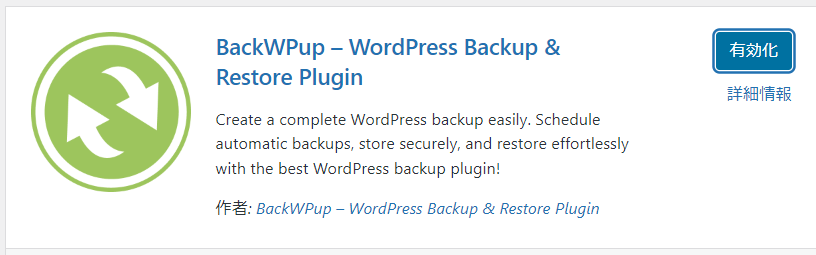
- 機能:サイトのバックアップを自動化
- 設定ポイント:
- バックアップの頻度(週1回程度がおすすめ)
- バックアップの保存先(クラウドストレージの利用がおすすめ)
SEO対策
-
Yoast SEO or Rank Math
- 機能:
- メタデータの最適化
- コンテンツ分析
- サイトマップ生成
- ソーシャルメディア連携
- 設定ポイント:
- キーワード設定
- タイトルとメタディスクリプションの最適化
- 構造化データの設定
- 機能:
-
Google Search Console (Site Kit by Google経由で連携可能)
- 機能:サイトのインデックス状況、検索パフォーマンスの確認
- 設定ポイント:
- サイトの所有権確認
- サイトマップの送信
パフォーマンス最適化
-
WP Rocket or W3 Total Cache
- 機能:ページキャッシュ、ブラウザキャッシュ、遅延読み込み
- 設定ポイント:
- キャッシュ有効期限の設定
- ミニファイ(CSS、JavaScript)の設定
- CDN連携
-
**